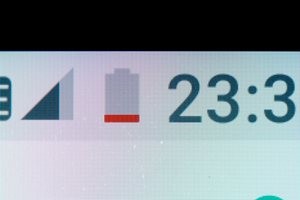スマホバッテリーの交換目安・費用は?持ちを良くするコツも解説
スマホバッテリーの交換目安・費用は?持ちを良くするコツも解説
スマホを長く使っていると、「バッテリーの減りが速くなった」と感じる時期がやって来ます 。
スマホのバッテリーは消耗品なので、充電と使用を繰り返すうちに寿命が近づいてくるもの。
いつか交換が必要になるとはいえ、できるだけ長く使用したいですよね。
そこで、バッテリーを交換する目安や長持ちさせるコツについて解説します。
スマホの寿命の目安

スマホの寿命の一般的な目安は、本体が3~4年程度、バッテリーが2年程度といわれています。
ただし、同じ機種を使っていたとしても、長時間使用している端末と、そこまで使用頻度の高くない端末では寿命が異なります。
スマホへの負担が大きくなればなるほど寿命が短くなりますが、使い方次第でより長持ちすることもあるため、あくまでも目安として考えておきましょう。
スマホのバッテリー交換目安

スマホの寿命は使い方によって異なりますが、以下のようなサインがあったらバッテリーを交換する時期が来ているといえます。
バッテリーの減りが速い
バッテリーは消耗品なので、充電と使用を繰り返すうちに徐々に劣化していくもの。
特にそのサイクルが約500回を超えたあたりから、劣化が進むといわれています。
バッテリーを100%まで充電したのに「急速に減る」「持ちが悪い」と感じたら交換の合図と考えましょう。
スマホが熱くなる
スマホのバッテリーが劣化すると、本体が発熱しやすくなるのも特徴です。
この状態で使い続けていると、バッテリー内部でガスが発生し、膨張したり発火したりする恐れがあります。
発熱するのは、充電時やアプリを起動したときなど、何か操作をしたタイミングです。
事故や故障につながる場合があるため、早めにバッテリー交換を検討しましょう。
スマホが再起動する
バッテリーの劣化が原因で、スマホの電源がオフになる、勝手に再起動する、アプリの動作が停止するといったことがあります。
これはバッテリーの劣化により、電圧が低下するから。電圧が低下するとスマホの動作に必要な電力が供給されなくなり、このような現象が発生するそうです。
バッテリーの状態を確認する方法

Android・iPhoneともに、「設定」アプリにてバッテリーの状態を確認できます。
Androidの場合
- 「設定」アプリを開く
- 「デバイス情報」をタップ
- 「電池性能表示」をタップして確認する
Androidの場合は「設定」アプリを開いて「デバイス情報」を選択し、「電池性能表示」という項目をタップするとバッテリー状態が見られます。
ここにはバッテリーの状態が書かれているため、バッテリーを交換する目安がひと目で分かります。
iPhoneの場合
- 「設定」アプリを開く
- 「バッテリー」を選択
- 「バッテリーの状態」をタップ
- バッテリーの「最大容量」を確認する
iPhoneの場合は設定内の「バッテリー」を選択したら、「バッテリーの状態」と書かれた項目をタップ。
すると、バッテリーの「最大容量」が表示されます。
バッテリーの「最大容量」は、新品時と比べたバッテリーの容量を示したもの。
この数値が低下すると、1回の充電で使用可能な時間が短くなります。
80%以下になっている場合は、バッテリーの交換・買い替えを検討しましょう。
スマホのバッテリーを長持ちさせるコツ

バッテリーの劣化を少しでも遅らせるなら、普段から以下の使い方を意識しましょう。
充電しながらのスマホ操作を避ける
充電しながらスマホを使うと本体に熱がこもってしまい、バッテリー劣化の原因にもなります。
充電中はなるべくスマホの使用を控えてください。
充電器は正規品を利用する
スマホの充電器は種類が多く、ネットでも安く購入できるようになりました。
しかし、中には粗悪な商品が紛れていることが。こうした商品を使用すると「本体に熱がこもりやすい」「電気を過度に供給してしまう」といった問題が発生し、劣化を早めてしまう原因になりかねません。
充電器は正規品を使いたいところです。
急な高温・低温環境に注意する
直射日光が当たる場所や高温・低温な環境でスマホを使用するのも、劣化を早める原因に。
特に気をつけたいのは、本体が熱くなったからといって冷蔵庫に入れたり、保冷剤を当てて冷ましたりすること。
急な冷却によって内部に結露が発生し、故障する可能性があります。
本体が発熱している場合は、一旦スマホの使用をやめて、熱を自然に逃がしてあげましょう。
その際、電源を切る他にも、充電をやめる、スマホカバーを外して熱を逃がしやすくするのも効果的です。
スマホのバッテリー交換方法・手順

バッテリー交換は以下の流れで進みます。
バッテリー交換・修理の流れ
- スマホ内のデータをバックアップ
- 携帯電話会社やメーカーに問い合わせる
- 店舗への持ち込みもしくは配送
- 修理中は代替機を利用
- 後日スマホを受け取り
バッテリーを交換する際、スマホ内のデータが消去されても慌てないように、写真やアプリなどのデータは必ずバックアップを取っておきましょう。
パスワードなどもどこかに控えておくと安心です。
バッテリー交換にかかる期間
持ち込みで修理する場合は、パーツがあれば早くて当日中に終わります。
ただし、パーツの在庫や予約状況によっては数日かかることも。
当日中に終わらない場合は、代替機の貸し出しも依頼しましょう。
バッテリー交換の注意点

自分でバッテリー交換するのはNG
スマホは精密機械なので、安易に分解すると故障につながります。
また、非正規ショップでの交換・修理も避けましょう。
こうしたショップの中には、純正品ではないパーツを使用している場合もあり、使用中に故障する可能性が。
バッテリーを交換する際は、必ず携帯会社の窓口かメーカーに問い合わせてください。
保証期間を確認する
バッテリー交換に必要な費用は、携帯会社の保証サービスにバッテリー交換が含まれているかどうかによって変わります。
例えば、Apple製品限定保証もしくはAppleCare+の対象であれば、無料でバッテリー交換が可能。
各メーカーの窓口に問い合わせ、費用を確認してください。
まとめ
「そろそろバッテリーの交換時期かな?」と思ったら、本記事で紹介したバッテリー状態の確認方法などを参考に、交換・買い替えを検討しましょう。
”いいね”しよう!
関連ワード
公式SNSでもおすすめのクイズを配信中!